ჩვენ ყველანი ვიყენებთ USB ინტერფეისით დაკავშირებულ მოსახსნელ დისკებს. თუმცა, ზოგჯერ მათი ფუნქციონირება აჩენს გარკვეულ კითხვებს მომხმარებლებისთვის, რომლებიც საჭიროებენ დაუყოვნებლივ გადაჭრას. დავიწყოთ კომპიუტერის წიგნიერების საფუძვლებით და ვნახოთ, როგორ დავაკავშიროთ USB ფლეშ დრაივი კომპიუტერთან, ასევე გავაანალიზოთ რა პრობლემები შეიძლება წარმოიშვას და როგორ მოვაგვაროთ ისინი.
დისკის კავშირი
კომპიუტერზე ფლეშ დრაივის გასახსნელად, თქვენ უნდა დააკავშიროთ იგი ერთ-ერთი USB პორტით. ყველა თანამედროვე სისტემის ერთეულს აქვს ასეთი კონექტორები წინა და უკანა პანელებზე, ასე რომ თქვენ შეგიძლიათ მარტივად იპოვოთ თქვენთვის სასურველი პორტი. ანალოგიურად, შეგიძლიათ USB ფლეშ დრაივი დაუკავშიროთ ტელევიზორს და სხვა მულტიმედია მოწყობილობებს.
როდესაც დაკავშირებულია და სწორად არის აღმოჩენილი, დისკს ჩვეულებრივ აქვს ინდიკატორის შუქი.
როგორც კი სისტემა ამოიცნობს ფლეშ დრაივს, ეკრანზე გამოჩნდება ავტომატური გაშვების ფანჯარა, რომელშიც მოგეთხოვებათ აირჩიოთ რა უნდა გააკეთოთ მოსახსნელ დისკზე. მისი შინაარსის სანახავად დააწკაპუნეთ პუნქტზე "გახსენით საქაღალდე".
USB ფლეშ დრაივზე შენახული ფაილების კოპირება, წაშლა და შეცვლა ხდება ისევე, როგორც ჩვეულებრივი Windows Explorer-ის მეშვეობით, ამიტომ ეს პროცესები არ საჭიროებს დამატებით ახსნას.
შესაძლო პრობლემები
ფლეშ დრაივის დაკავშირება ძალიან მარტივი პროცესია, მაგრამ ზოგჯერ ის მთავრდება იმით, რომ მოწყობილობა არ გამოჩნდება სისტემაში მოსახსნელი დისკის სახით.
ასეთი უსიამოვნო სიტუაციის მიზეზები შეიძლება განსხვავებული იყოს - დისკის ფაილური სისტემის დაზიანებიდან USB პორტის დენის ნაკლებობამდე.
ფლეშ დრაივი გატეხილია
ერთ-ერთი ყველაზე გავრცელებული და შემაშფოთებელი მიზეზი არის დაზიანებული ფლეშ დრაივი. ამის შესამოწმებლად, სცადეთ მედიის სხვა კომპიუტერებთან დაკავშირება: თუ ის არსად არის განსაზღვრული, მაშინ მოგიწევთ იფიქროთ იმაზე, თუ როგორ აღადგინოთ USB ფლეშ დრაივი და ჩამოტვირთოთ სპეციალური პროგრამა. 
Სისტემის ერთეული
ხშირად ფლეშ დრაივი არ არის გამოვლენილი, თუ მომხმარებელი აკავშირებს დისკს სისტემის ერთეულის წინა პანელზე მდებარე პორტების მეშვეობით.ფაქტია, რომ ეს კონექტორები ყოველთვის არ არის სწორად დაკავშირებული დედაპლატთან და, შესაბამისად, სისტემა უბრალოდ ვერ ხედავს მათ. 
პრობლემის გადაწყვეტა არის სისტემის ერთეულის საფარის ამოღება, კონტაქტების პოვნა წინა USB პორტებიდან და დააინსტალირეთ ისინი დედაპლატზე. ალტერნატიული გზაა კონექტორების გამოყენება USB, რომლებიც განლაგებულია უკანა პანელზე; მათთან ასეთი პრობლემები არ წარმოიქმნება.
დაიმახსოვრეთ: თუ გადაწყვეტთ USB-ს კომპიუტერთან დაკავშირებას რამდენიმე კონექტორის დამატებით ჩაშენებული დაფის ან კერის გამოყენებით, შეიძლება შეგხვდეთ ელექტროენერგიის ელემენტარული ნაკლებობის პრობლემა.
რაც მეტი USB - დაკავშირებული მოწყობილობები, მით მეტ ენერგიას მოიხმარენ. ამიტომ, სცადეთ გამორთოთ მოწყობილობა, რომელიც ამჟამად არ გამოიყენება: მაგალითად, დინამიკები ან პრინტერი, თუ ის მუშაობს ინტერფეისით. USB.
სხვადასხვა მოწყობილობის ასოების დამთხვევა
თუ გაარკვიეთ, როგორ დააკავშიროთ ქსელის დისკი და აქტიურად გამოიყენოთ ეს ცოდნა, მაშინ ფლეშ დრაივის დაკავშირებისას შეიძლება შეგხვდეთ ერთი საინტერესო პრობლემა - სისტემა ცდილობს მიაკუთვნოს ასო დისკს, რომელიც უკვე დაკავებულია სხვა მოწყობილობის მიერ (ჩვეულებრივ უბრალოდ ქსელის დისკი). 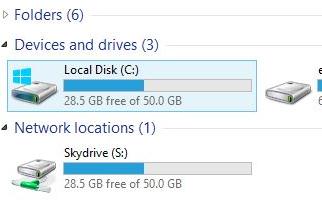
ასეთი სისტემის შეცდომის შედეგი არის ფლეშ დისკის სწორად დაკავშირების შეუძლებლობა. ამ პრობლემის მოგვარება საკმაოდ სწრაფად შეგიძლიათ:
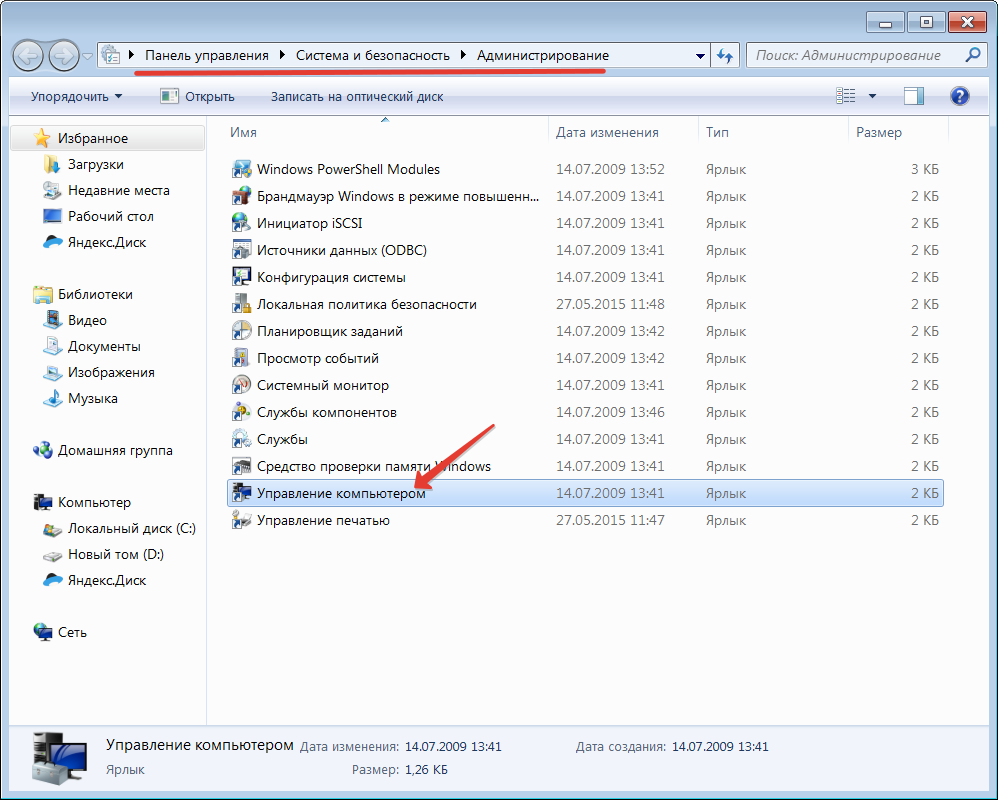
მიუთითეთ ასო, რომელიც არ გამოიყენება სხვა დისკების მიერ (ვირტუალური ან ფიზიკური). ცვლილებების შენახვის შემდეგ, ფლეშ დრაივი ჩვეულებრივ უნდა აღმოაჩინოს სისტემამ და იმუშაოს.
მძღოლის საკითხები
ფლეშ დრაივი არის აპარატურის ნაწილი, როგორიცაა მაუსი ან კლავიატურა, ამიტომ მოითხოვს დრაივერების მუშაობას. თუმცა, თქვენ არ გჭირდებათ მათი ცალ-ცალკე დაყენება - დედაპლატის დრაივერებთან ერთად დამატებულია ყველა საჭირო პროგრამა USB დისკების მუშაობისთვის.
თუ დისკი არ არის აღმოჩენილი:

ვირუსები
კიდევ ერთი მიზეზი იმისა, რომ USB მოწყობილობა არ არის აღმოჩენილი სისტემის მიერ, შეიძლება იყოს კომპიუტერის ვირუსული ინფექცია. 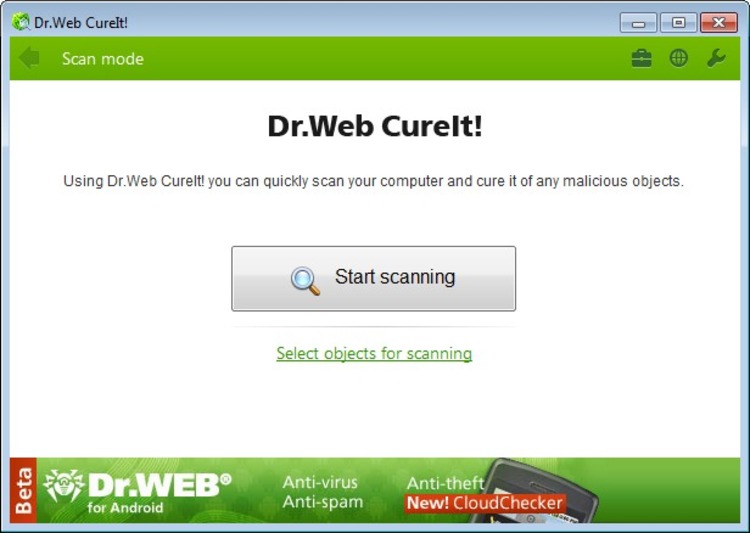 შეამოწმეთ თქვენი სისტემა დაინსტალირებული ლიცენზირებული ანტივირუსით; ჩამოტვირთეთ უფასო Dr. Web CureIT და დაასკანირეთ თქვენი კომპიუტერი ამით.
შეამოწმეთ თქვენი სისტემა დაინსტალირებული ლიცენზირებული ანტივირუსით; ჩამოტვირთეთ უფასო Dr. Web CureIT და დაასკანირეთ თქვენი კომპიუტერი ამით.
ამოიღეთ ან გაანეიტრალეთ ყველა აღმოჩენილი საფრთხე და ისევ სცადეთ ფლეშ დრაივის დაკავშირება. სხვათა შორის, ასევე სასარგებლო იქნება დისკის შემოწმება ვირუსებზე, რათა აღარ დაინფიცირდეს თქვენი კომპიუტერი.
დისკის გათიშვა
ფლეშ დრაივი სწორად უნდა იყოს დაკავშირებული არა მხოლოდ, არამედ გათიშული - მაშინ ნამდვილად არ იქნება პრობლემები სისტემის მიერ მის განსაზღვრასთან დაკავშირებით.
თქვენ არ შეგიძლიათ უბრალოდ ამოიღოთ ფლეშ დრაივი USB პორტიდან - ამ გზით შეგიძლიათ დააზიანოთ მასზე დაწერილი ფაილები.
მოსახსნელი მედიის გამორთვა და მისი შემდგომი წაშლა არის მოქმედებების კონკრეტული ალგორითმი, რომელიც თითოეულ მომხმარებელს უნდა ახსოვდეს:

ზოგჯერ მომხმარებლები დგანან იმ ფაქტის წინაშე, რომ როდესაც ისინი ცდილობენ მოწყობილობის უსაფრთხოდ ამოღებას, შეცდომის შეტყობინება გამოჩნდება ეკრანზე. ჩვეულებრივ, ეს შეტყობინება მიუთითებს, რომ ფლეშ დრაივზე ჩაწერილი ფაილები მუშაობს კომპიუტერის სხვა აპლიკაციაში და სანამ არ დაასრულებთ მათ მუშაობას, დისკის სწორად გათიშვა შეუძლებელია. 
დახურეთ ყველა პროგრამა, რომელსაც შეუძლია ფაილების გამოყენება ფლეშ დრაივიდან და დაასრულეთ მათი პროცესები "Task Manager"-ის მეშვეობით. ამის შემდეგ, შეგიძლიათ კვლავ სცადოთ მოწყობილობის ამოღება კომპიუტერიდან.



